学习目的:
- 掌握集成电路模拟仿真的基本流程
- 掌握集成电路CAD软件的基本操作
- 掌握基本的集成电路模拟仿真类型
- 掌握简单数字集成电路的设计仿真方法
1.系统启动
打开Vmware Workstation虚拟系统软件,利用菜单中的file à open 打开已经做好的虚拟linux操作系统。
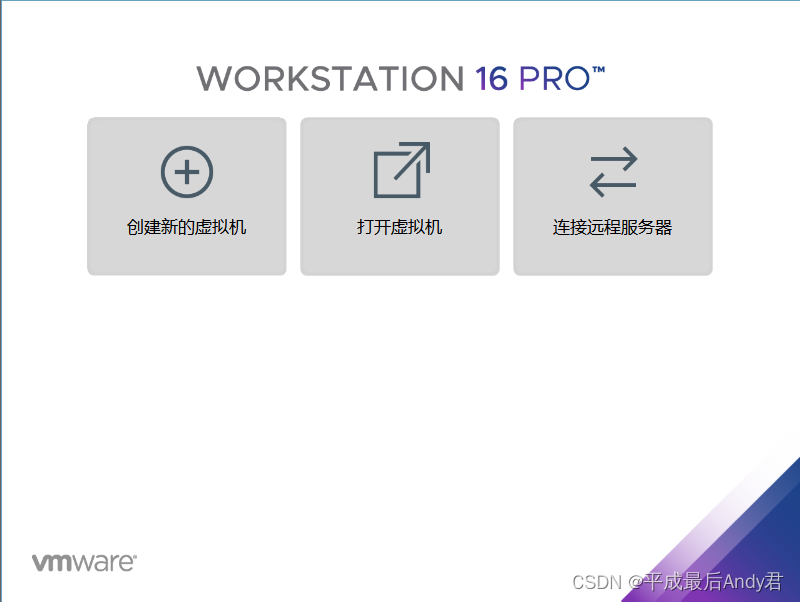
2.启动IC工具,命令为icfb&
[例]:cd /home/project/
icfb &↙
出现CIW窗口,如图所示。以后大部分操作都是从这个窗口开始的。
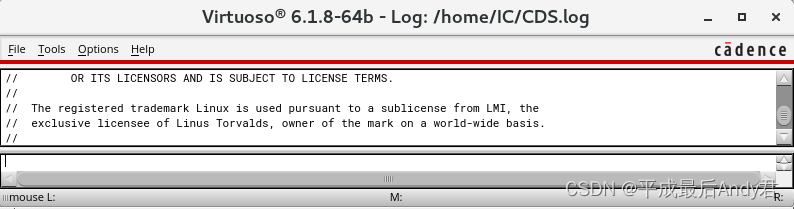
3.IC工具的使用
3.1.新建一个设计库
在 CIW 窗口,点击 File → New → Library 弹出 New Library 窗口. 在 Name 输入框中输入设计库名字,在右边 Technology File 处选择 Compile a new techfile。点击 OK。 一般每个芯片设计都采用一个对应的设计库。然后在这个设计库下面创建各个子模块。
[例]: 如图所示,创建新的设计库。
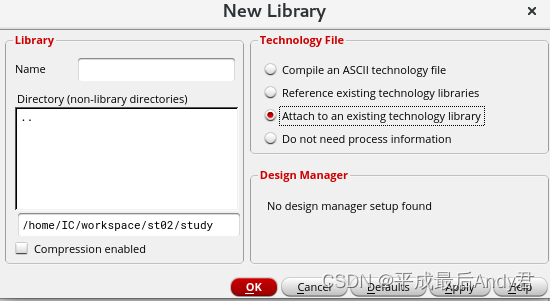
3.2.Compile一个工艺文件
将新建的设计库与工艺库相关联。
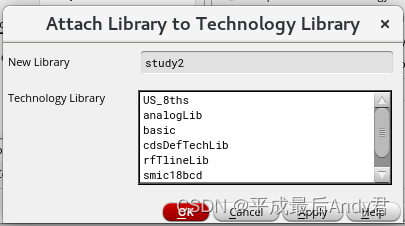
3.3.创建新设计
在 CIW 窗口,点击 File → New → Cellview, 弹出 Create New File窗口, 在 Create New File窗口,将 Library Name 项选择为 刚才所创建的库, 在 Cell Name 项输入要创建的Cell 名,在 Tool 项,选择 Composer-Schematic 则为编辑电原理图,选择Virtuoso 则为编辑版图;点击 OK
、
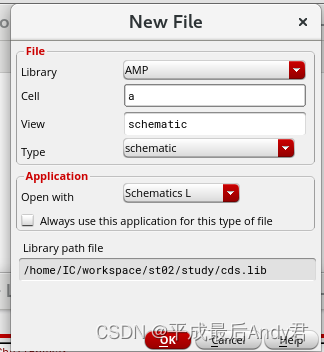
3.4.编辑电路图
用3.3的方法为cell创建一个的schematic view。用Composer-Schematic编辑电路图。编辑原理图时可使用cadence自带的analogLib库中的model。
编辑完之后,选Design->Design and Save,如果有错则改正;没有错误后便可保存电路图,退出编辑。
常使用的快捷键说明:
i:添加新元件;
q:元器件属性
p:添加输入输出pin
l:添加wire name
w:添加连接线
W:添加总线
大部分菜单项上都有相应的快捷健定义。
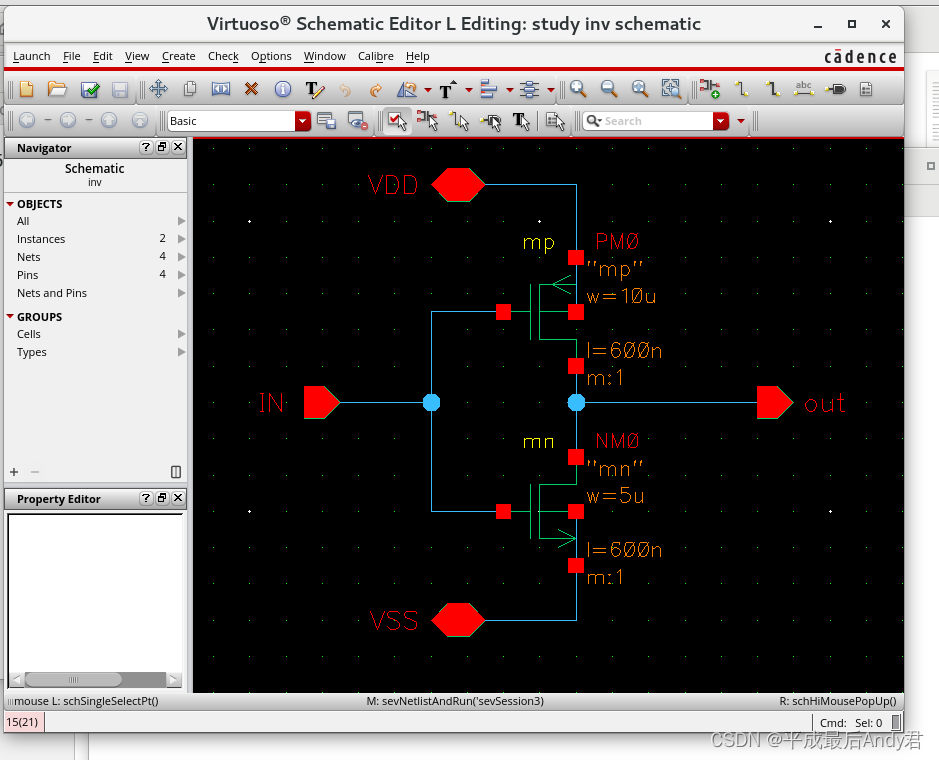
3.6.编辑符号图
用菜单Desing->Create Cellview->From CellView创建一个symbol view。设置好PIN的位置。
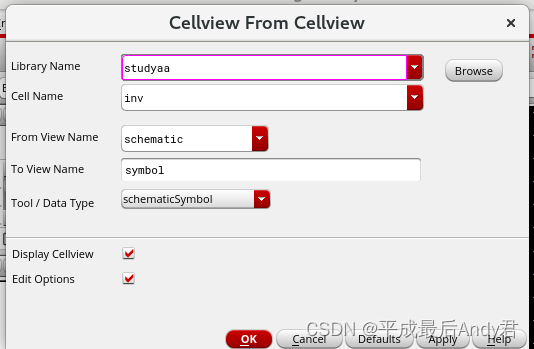

3.7.模拟仿真
按3.5的方法新建电路图,用于对inverter特性的仿真模拟:
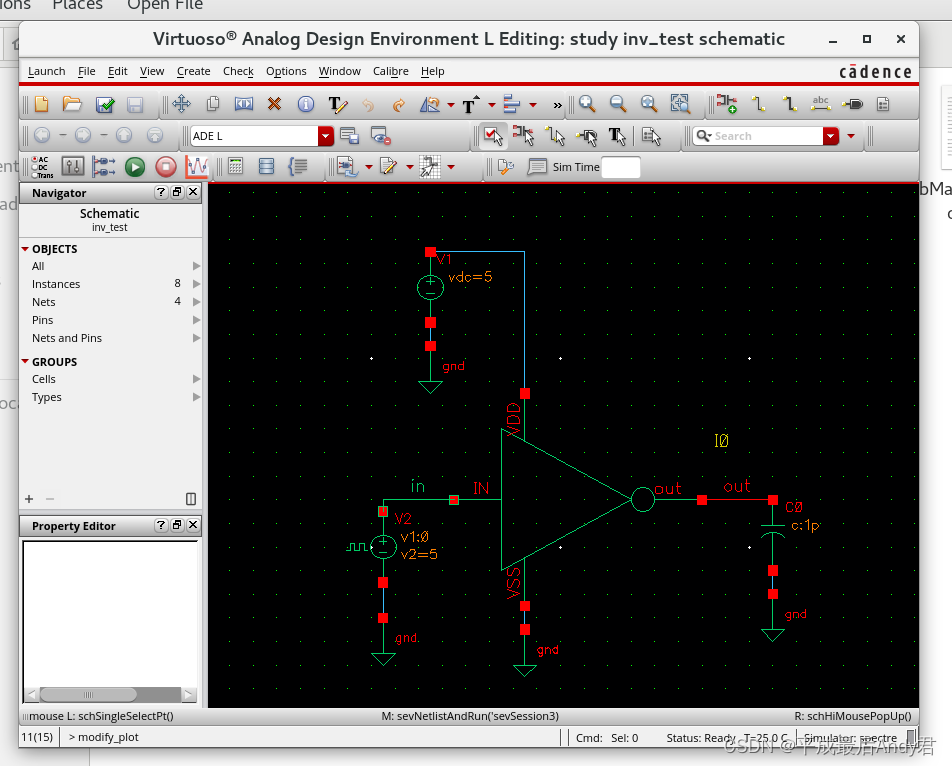
其中V0为直流电压源vdc,V1为脉冲电压源vpulse,都从analogLib库中掉入,设定V0的DC voltage为5V,V1的Voltage 1为0V,Voltage 2为5V,Pulse width为10us,Period为20us。
选Tools菜单中的Analog Design Enviroment,启动模拟仿真设置界面:
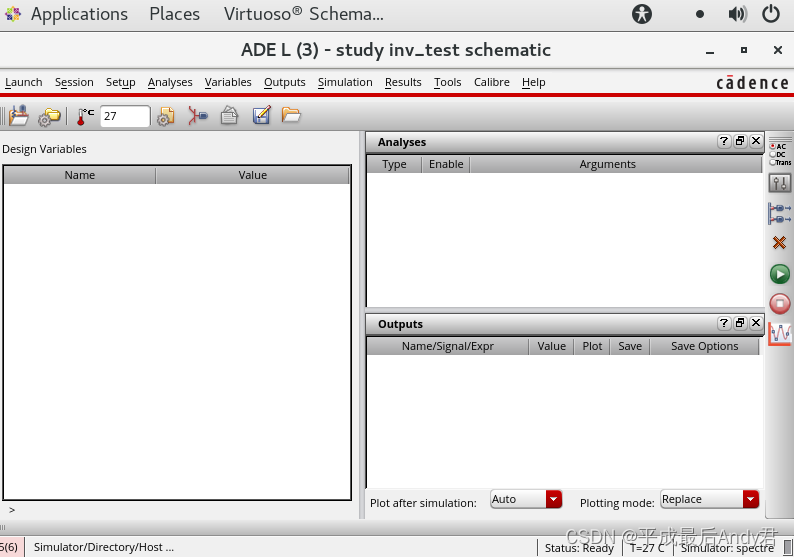
选择菜单Analyses->Choose设置分析类型,选择进行瞬态分析(tran),并设Stop Time为40uS。
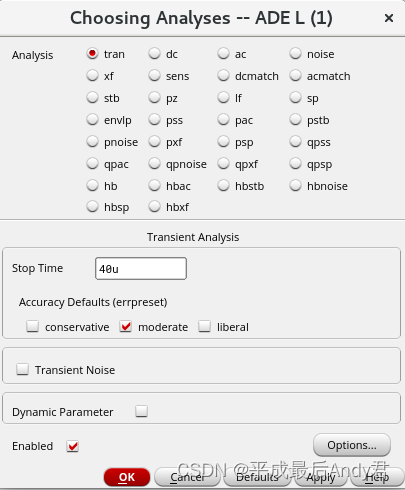
单击菜单Setup->Model Libraries进入模型库设置界面,单击Browse按钮选择所需库文件,在Section中填入tt,代表模型为typical情况,按Add按钮添加:
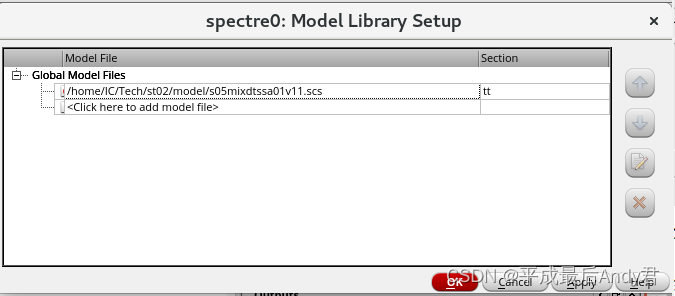
单击菜单Outputs->To Be Plotted->Select On Schematic,在电路图中选择需仿真观察的节点,选线为显示电压,选器件端点为显示电流。选择显示反相器的输入和输出电压,设置好后的界面为:
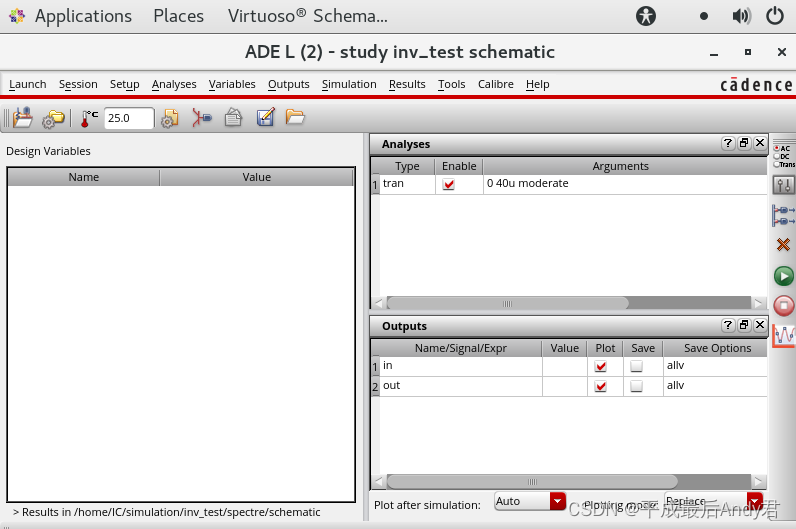
单击菜单Simulation->Netlist and Run 进行电路模拟,模拟结果出现。
将输入和输出图形分开便于观察:
用菜单Frame->Color Schemes->White可将背景改为白色。
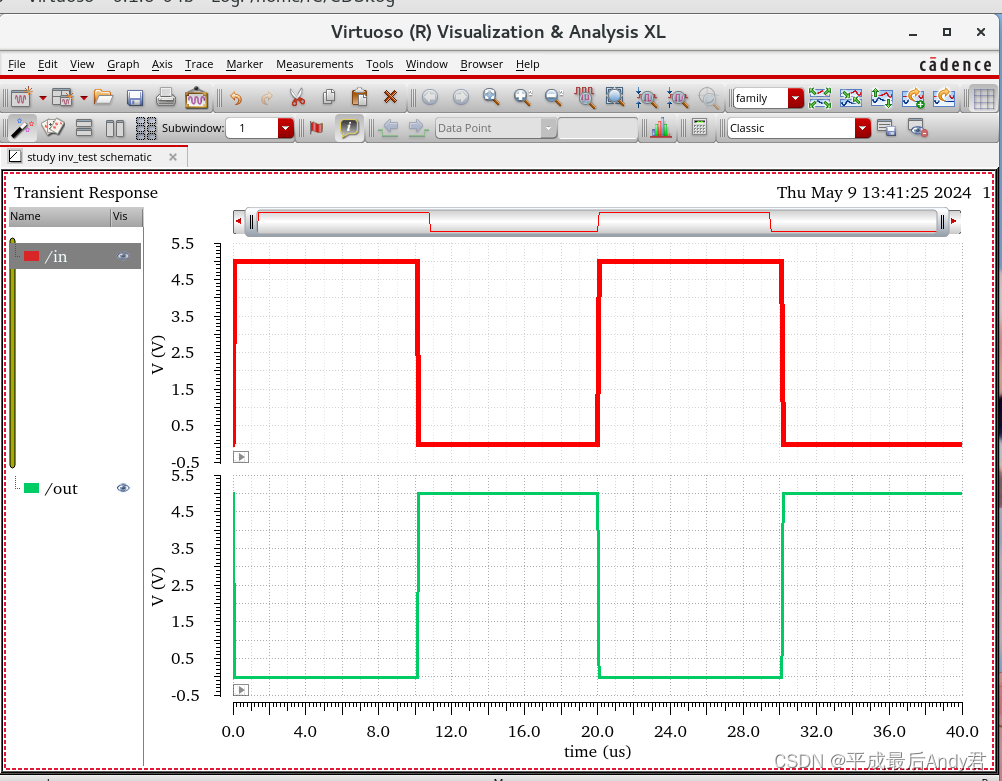
至此,第一节课反相器的设计与仿真就到此结束。
期待继续我们从零开始的模拟集成电路设计。





















 2295
2295

 被折叠的 条评论
为什么被折叠?
被折叠的 条评论
为什么被折叠?








